
Ransom.MSIL.BLUEAGLE.THOAAHAI
Trojan:Win32/Dynamer!rfn (Microsoft), Trojan.Win32.Encoder.fjnvit (NANO-Antivirus), MSIL/TrojanDropper.Agent.DFY (ESET-NOD32)
Windows
- マルウェアタイプ: 身代金要求型不正プログラム(ランサムウェア)
- 破壊活動の有無: なし
- 暗号化: なし
- 感染報告の有無: はい
概要
マルウェアは、他のマルウェアに作成されるか、悪意あるWebサイトからユーザが誤ってダウンロードすることによりコンピュータに侵入します。
詳細
侵入方法
マルウェアは、他のマルウェアに作成されるか、悪意あるWebサイトからユーザが誤ってダウンロードすることによりコンピュータに侵入します。
インストール
マルウェアは、以下のファイルを作成し実行します。
- %Application Data%\Microsoft\Windows\Templates\svcran.exe ← perfoms the encryption routine
(註:%Application Data%フォルダは、現在ログオンしているユーザのアプリケーションデータフォルダです。Windows 2000、XP、Server 2003の場合、通常 "C:\Documents and Settings\<ユーザ名>\Local Settings\Application Data" です。また、Windows Vista、7、8の場合、通常 "C:\Users\<ユーザ名>\AppData\Roaming" です。)
他のシステム変更
マルウェアは、以下のレジストリ値を変更し、デスクトップの壁紙を変更します。
HKEY_CURRENT_USER\Control Panel\Desktop
Wallpaper = %Application Data%\Back.jpg
マルウェアは、コンピュータのデスクトップの壁紙に以下の画像を設定します。
感染活動
マルウェアは、すべてのリムーバブルドライブ内に以下として自身のコピーを作成します。
- {Removable Drive}:\{8 random number}.exe
マルウェアは、以下の項目の属性を「隠しファイル」に設定し、ユーザにショートカットファイル(拡張子LNK)をクリックするよう促します。
- {Removable Drive}:\{8 random number}.exe
- {Removable Drive}:\{folders}
マルウェアは、感染コンピュータ上にフォルダやファイルに偽装したショートカットファイル(拡張子「LNK」)を作成して自身のコピーへ誘導します。
プロセスの終了
マルウェアは、感染コンピュータ上で以下のプロセスが常駐されていることを確認した場合、そのプロセスを終了します。
- explorer.exe
- Microsoft.Exchange
- MSExchange
- sqlserver.exe
- sqlwriter.exe
- mysqld.exe
作成活動
マルウェアは、以下のファイルを作成します。
- %Application Data%\Microsoft\Windows\Templates\TockenOffice.blueeagle -> key used in encryption
- %Application Data%\Back.jpg ← set us wallpaper
- %User Temp%\svran.exe
- %User Temp%\svran-Thread.exe
- %Application Data%\Microsoft\Windows\Templates\svran-Thread.exe
(註:%Application Data%フォルダは、現在ログオンしているユーザのアプリケーションデータフォルダです。Windows 2000、XP、Server 2003の場合、通常 "C:\Documents and Settings\<ユーザ名>\Local Settings\Application Data" です。また、Windows Vista、7、8の場合、通常 "C:\Users\<ユーザ名>\AppData\Roaming" です。. %User Temp%フォルダは、現在ログオンしているユーザの一時フォルダです。Windows 2000、XP、Server 2003の場合、通常 "C:\Documents and Settings\<ユーザー名>\Local Settings\Temp"です。また、Windows Vista、7、8の場合、通常 "C:\Users\<ユーザ名>\AppData\Local\Temp" です。)
その他
マルウェアは、以下のメッセージボックスを表示します。
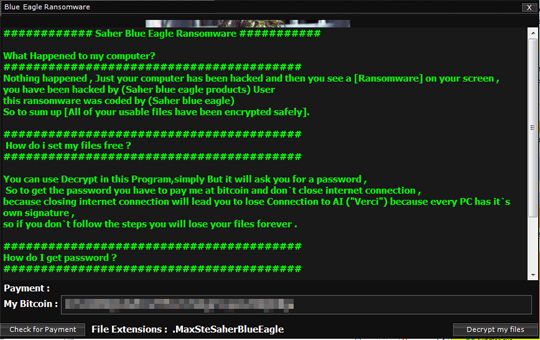
ランサムウェアの不正活動
マルウェアは、以下のディレクトリ内で確認されたファイルを暗号化します。
- {All drives}
マルウェアは、ファイル名に以下の文字列を含むファイルの暗号化はしません。
- .MaxSteSaherBlueEagle
- TockenOffice.blueeagle
マルウェアは、暗号化されたファイルのファイル名に以下の拡張子を追加します。
- .MaxSteSaherBlueEagle
対応方法
手順 1
Windows XP、Windows Vista および Windows 7 のユーザは、コンピュータからマルウェアもしくはアドウェア等を完全に削除するために、ウイルス検索の実行前には必ず「システムの復元」を無効にしてください。
手順 2
このマルウェアもしくはアドウェア等の実行により、手順中に記載されたすべてのファイル、フォルダおよびレジストリキーや値がコンピュータにインストールされるとは限りません。インストールが不完全である場合の他、オペレーティングシステム(OS)の条件によりインストールがされない場合が考えられます。手順中に記載されたファイル/フォルダ/レジストリ情報が確認されない場合、該当の手順の操作は不要ですので、次の手順に進んでください。
手順 3
「Ransom.MSIL.BLUEAGLE.THOAAHAI」で検出したファイル名を確認し、そのファイルを終了します。
- すべての実行中プロセスが、Windows のタスクマネージャに表示されない場合があります。この場合、"Process Explorer" などのツールを使用しマルウェアのファイルを終了してください。"Process Explorer" については、こちらをご参照下さい。
- 検出ファイルが、Windows のタスクマネージャまたは "Process Explorer" に表示されるものの、削除できない場合があります。この場合、コンピュータをセーフモードで再起動してください。
セーフモードについては、こちらをご参照下さい。 - 検出ファイルがタスクマネージャ上で表示されない場合、次の手順にお進みください。
手順 4
デスクトッププロパティを修正します。
手順 5
ファイルおよびフォルダを表示します。
手順 6
以下のファイルを検索し削除します。
- %User Temp%\svran.exe
- %User Temp%\svran-Thread.exe
- %Application Data%\Microsoft\Windows\Templates\svcran.exe
- %Application Data%\Microsoft\Windows\Templates\svran-Thread.exe
- {Infected Removable Drive}:\{8 random number}.exe
- {Infected Removable Drive}\{Original Foldername}.lnk
- %Application Data%\Back.jpg
手順 7
- コマンドプロンプトを起動します。
- Windows 2000、XP および Server 2003 の場合:
[スタート]-[ファイル名を指定して実行]を選択し、cmd と入力し、Enter を押します。
- Windows Vista、7、Server 2008 の場合:
[スタート]をクリックし、検索入力欄に cmd と入力し、Enter を押します。 - Windows 8、8.1 および Server 2012 の場合:
[スタート]-[プログラムとファイルの検索]に cmd と入力し、Enter を押します。画面の左下隅を右クリックし、[コマンド プロンプト]を選択します。
※cmd は半角英数字で入力する必要があります(大文字/小文字は区別されません)。
- Windows 2000、XP および Server 2003 の場合:
- コンソールウィンドウに以下を入力します。
- ATTRIB -H D:\* /S /D
- 他のドライブやディレクトリ内のフォルダおよびファイルに対して、手順 3.)を繰り返してください。
ATTRIB [+R | -R] [+A | -A ] [+S | -S] [+H | -H] [+I | -I] [ドライブ:][パス][ファイル名] [/S [/D] [/L]]
各コマンドの意味は以下のとおりです。+:属性の設定
-:属性の解除
R:読み取り専用属性
A:アーカイブ属性
S:システムファイル属性
H:隠しファイル属性
I:非インデックス対象ファイル属性
[drive:][path][filename]
[ドライブ:][パス][ファイル名]:attribで処理するファイルの指定
/S:現在のフォルダとすべてのサブフォルダ内で一致するファイルの処理
/D:フォルダも処理
/L:Symbolic Link(シンボリックリンク)のターゲットに対するシンボリックリンク属性での動作
コマンド例:
Dドライブ内のサブフォルダを含むすべてのフォルダおよびファイルの隠しファイル属性を解除する場合。
手順 8
最新のバージョン(エンジン、パターンファイル)を導入したウイルス対策製品を用い、ウイルス検索を実行してください。「Ransom.MSIL.BLUEAGLE.THOAAHAI」と検出したファイルはすべて削除してください。 検出されたファイルが、弊社ウイルス対策製品により既に駆除、隔離またはファイル削除の処理が実行された場合、ウイルスの処理は完了しており、他の削除手順は特にありません。
ご利用はいかがでしたか? アンケートにご協力ください



